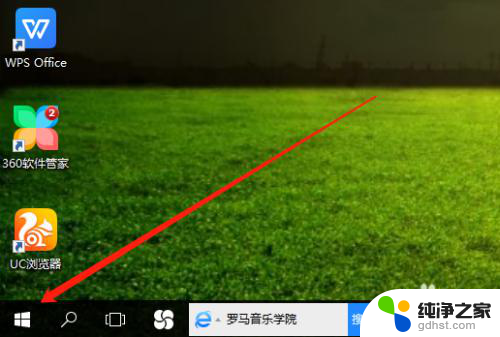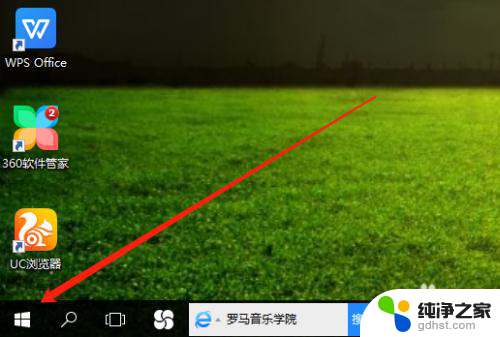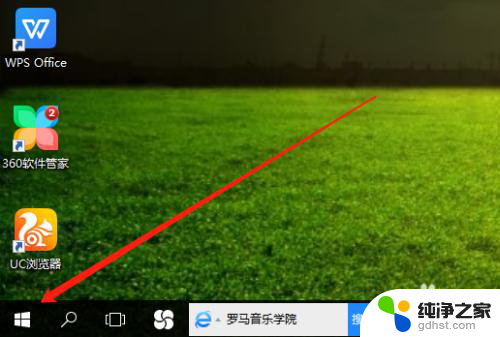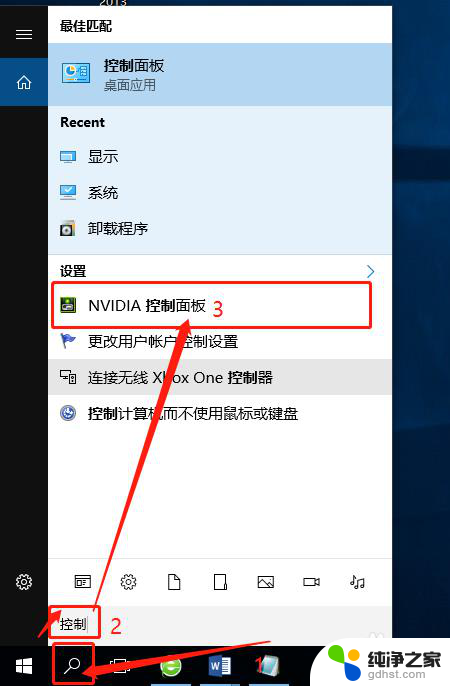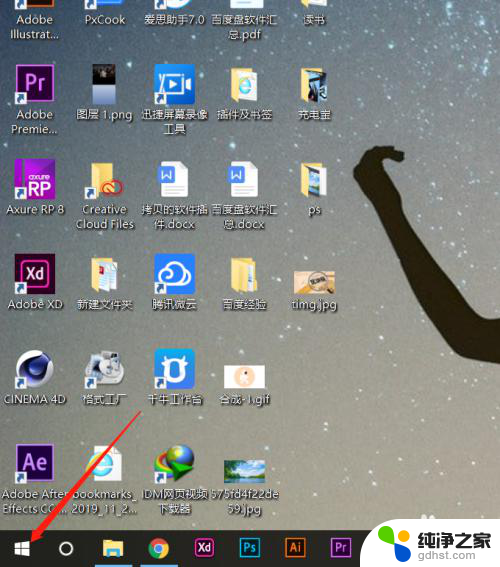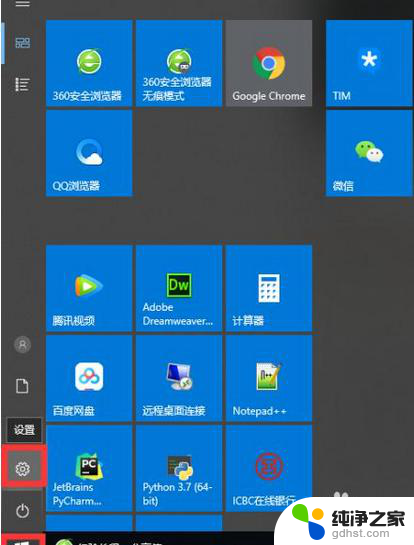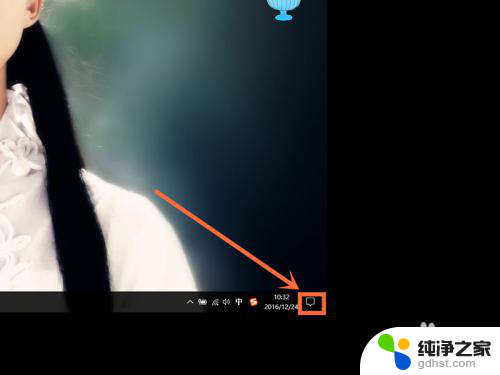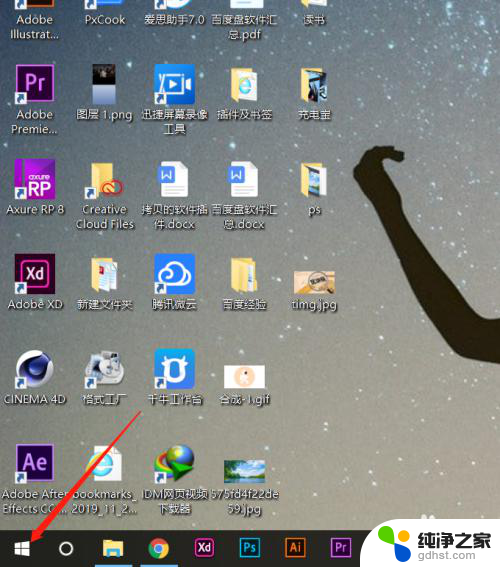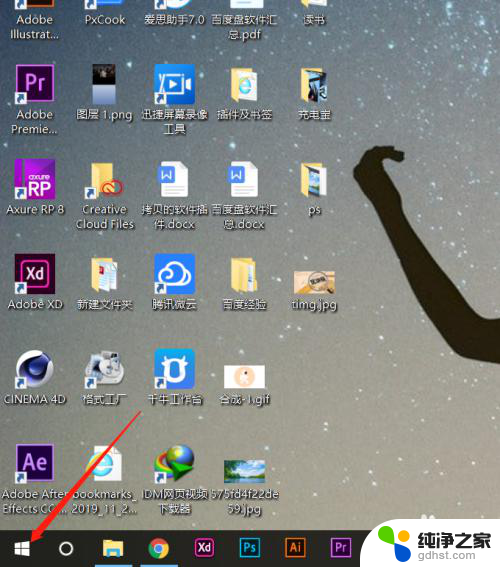如何设置台式电脑的亮度调节
更新时间:2024-06-28 14:45:35作者:jiang
在使用台式电脑时,屏幕亮度的调节是一个很重要的功能,在Win10系统中,调整屏幕亮度可以帮助我们更好地适应不同的环境光线,保护视力。设置台式电脑屏幕亮度的方法也非常简单,只需要通过系统设置或者快捷键就可以轻松完成。下面我们就来看看如何在Win10台式电脑上调节屏幕亮度,让我们的使用体验更加舒适和便捷。
方法如下:
1.打开电脑,用鼠标右击桌面左下角选项。
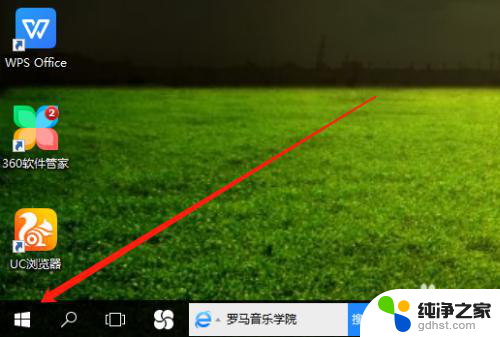
2.然后在弹出的菜单栏中,左击电源选项。
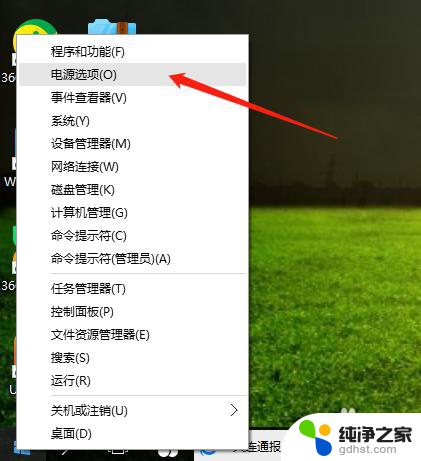
3.在电源选项页面,点击更改计划设置。
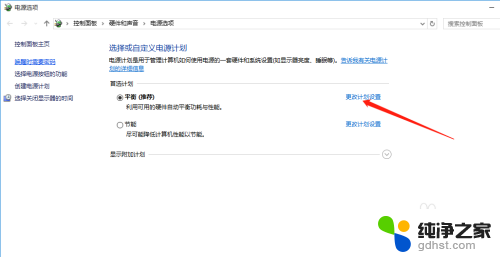
4.最后,鼠标点击选择亮度高低。保存修改即可完成。
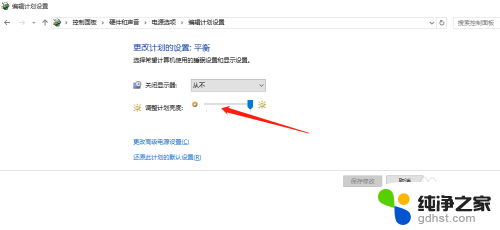
以上就是如何调整台式电脑的亮度的全部内容,如果你遇到这个问题,可以尝试按照以上方法解决,希望对大家有所帮助。